電腦?會覺得很困難嗎?
隨著時代日新月易,電腦成了我們生活中必備的必需品
大部份人的生活都離不開它了
而作業系統的選擇,一定能在使用上更加輕鬆、好上手
來看看via也很推的~Windows 7的精彩世界有什麼魅力吧!
【註:本文為Windows 7商品體驗文章】
大家的電腦不知道都是用什麼樣的系統呢?
其實大部份的人,對於作業系統好像都沒有特別的要求
(除了些特殊的資訊相關產業的人員)
尤其是對電腦不太熟悉的人
通常都是組電腦的人幫你灌什麼系統
大家就試著去「習慣」地使用
久而久之,也就習慣於各系統的操作介面
之前,via也是一位很討厭「更新」的人
雖然自己的工作幾乎每天都和電腦粘在一起
但對於換「新系統」,總覺得要有一大段的過渡期
還要重新習慣、重新學習、重新上手…
討厭麻煩的我,總是用著最習慣的作業系統
但這次不一樣囉!有機會受邀體驗Win 7的魅力
實際感受Windows 7操作上的便捷
而且,via最近剛入手一台可以跟著我去旅行的小筆電
裡面就是內建Win 7的系統
使用後顛復我對新系統會不容易上手的想法
Windows7有什麼精彩又實用功能?
跟著我看下去吧!
要介紹Win 7的功能前
一定要先來看看,這次Via收到哪些精美的禮物
限量的~
「Windows 7 is Now享樂包!」
這個Win 7享樂包寄來時,感覺超有份量的
感覺整個好紮實及豐富~
外盒也貼了好多貼紙
還沒拆開就有繽紛的期待感
是啊,拆開吧!
一起樂在7中吧!
打開後~
超豐富的享樂包
共有七大項的享樂包內容物
整個就是超值感
而且也都很實用
其中隨行杯是我最喜歡的禮物~
小綠人喇叭也超Q的!
還有一件潮T吶~
另外有附上一本Windows7輕鬆玩23招的使用說明書
Win 7有更多的新想法、新用法
讓使用者在使用上Win 7更輕便、更容易上手
這一本就是練功密笈啦!
想知道怎麼玩Win 7~這本必K
裡面都是圖片搭配文字的解說
重點是~它不厚!
我很怕很厚一本,說的太「詳細」的說明書
反而會讓我連翻開都沒有什麼意願吶
精簡且針對重點的說明書,才是最棒的
再來,Win 7裡面最最重要的~靈魂
就是這個Win 7旗艦版尊榮包
最重要的正版光碟就在這裡啦!
這是一片可以永久性使用的光碟
旁邊也有附上說明~哪一種版本的Win 7適合你使用
挑最適合你自己的版本吧
也記得~請支持正版啊!
合法的使用正版才是王道~
再來,開始使用Win 7~
介紹一些Via覺得很不錯的功能
功能真的很多,但Via介紹和我比較相關的幾項
其它就讓大家自己去探索囉!
首先~我很愛這款「個人化桌面」
下圖放上的,是Via泰國行所拍攝的照片
你可以挑選自己喜歡的照片做為桌布
特別的地方在於~它可以輪播耶!
不再永遠只是一張桌布,它會自動輪播所有你設為個人化的桌布
讓你擁有獨一無二的動態桌布
隨時隨地欣賞到最讓自己開心的畫面
透過個人化的桌面設定,
選擇喜愛的圖片吧
如果沒有喜歡的照片~
其實Win 7官網也很貼心的提供各式主題
而且都是時下很流行的
像世足和史瑞克,都有其佈景主題喔~
桌布背景下載:
http://windows.microsoft.com/zh-TW/windows/downloads/personalize?T1=themes
這個世足賽的佈景主題
是不是超吸引足球迷的目光呢~
再來,關於桌面還有一項不得不提的小功能
這個功能可以自選桌面的小工具
看是時鐘、日期、行事曆或是媒體播放等等功能項目
都是很人性化、個人化的設計
桌面小工具下載:
http://windows.microsoft.com/zh-TW/windows/downloads/personalize?T1=desktopgadgets
再來,Win 7有個在編修或觀賞圖片上很貼心的功能
之前用其它版本的作業系統
觀看圖片檔案不外乎就是『縮圖、並排、圖示、清單、詳細資料』
但Win 7多了更多的觀賞方式
小圖及大圖並列的呈現方式
讓螢幕看起來更加清爽
也不用一次開很多視窗
或著是需要看圖軟體的輔助囉!
還有,也可以輕鬆的透過拖拉視窗到左右兩邊
系統會自動把兩個視窗調整成一樣的大小
讓螢幕畫面同時整齊的並排兩個視窗畫面
這個功能我超喜歡的啦!
因為我常會開兩個視窗,
一個是開圖片的資料夾,一個是寫文章的畫面
這樣我就能邊寫邊插入圖片
不用一直在做視窗的轉換
或著自己要拉拖老半天去調整視窗的大小及位置囉!
嘿~Win 7還有好多很貼心的功能
等著使用者來探索囉!
使用過Win 7,不得不說真的很許多人性化的設計
更時尚的介面也相當討喜
而且限量的享樂包,整個超值啊~
使用正版才是王道
你,還不心動嗎?^^
電腦就這麼簡單
繽紛世界,從Windows 7開始吧!
【註:本文為Windows 7商品體驗文章】



















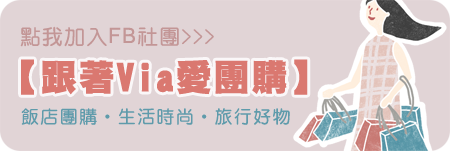
你買哪一台啊?
我最近也很想買台筆電~>”<
acer的~型號,我有點忘了耶~呵!這台有點點小重喔…但我是因為外觀而買它的~呵!
功能很不錯喔!!可以來安裝試試囉!!
我還蠻喜歡win7的功能,才會答應這個邀約,分享給大家喔~^_____^
厲害,體驗範圍越來越廣囉!!YA!!
請問一下螢幕幾吋的?
價格?
有獨顯嗎?
可以請問你剛入手的小比電
是哪一款型號的呢
最近有想買比電
可以介紹一下嗎
謝謝
哈囉,小美~因為小筆電的汰換率很高
我只記得是買acer的,但我買這台有點重
所以,可以考慮acer的其它型號,希望找到你喜歡的筆電喔!^^